ご利用ガイド
本サービスの使い方
本ダウンロードサービスではリコー製品の各種ドライバー、ソフトウェア/ユーティリティーツールをご提供しております。各カテゴリのダウンロードページにてドライバー、ソフトウェア/ユーティリティーツールのダウンロードが可能です。また、「検索」ではキーワード検索により目的のドライバーを絞り込むことができます。
1.ドライバー、ソフトウェア/ユーティリティーツールのダウンロードページの使い方
1-1.「製品」の選択
「製品」は、「製品絞り込み検索」と「機種一覧リスト」の2種類の方法で選択することができます。
 「製品絞り込み検索」で選択する場合
「製品絞り込み検索」で選択する場合
手順1
今お使いのリコー製品の製品名称を「製品絞り込み検索」の入力欄に入力してください。
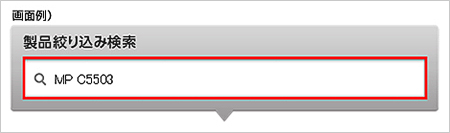
![]() 注意事項
注意事項
・スペース(半角、全角どちらでも可)を含めて正しく製品名称を入力してください。
全角/半角スペースの入力例)
正しく表示する場合 :MP C5503
正しく表示されない場合:MPC5503
・検索が上手く行えない場合、機種名の数字(「c5503」または「5503」など)で検索してください。
手順2
入力した文字に該当するリコー製品が「絞り込み結果」に表示されますので、今お使いのリコー製品を選択してください。
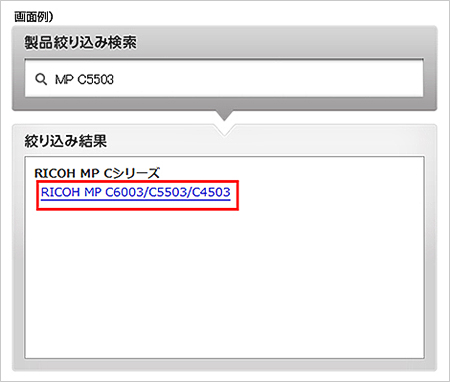
※1-2「OS環境」の選択 に進んでください。
 「機種一覧リスト」で選択する場合
「機種一覧リスト」で選択する場合
手順1
今お使いのリコー製品の製品カテゴリを選択してください。
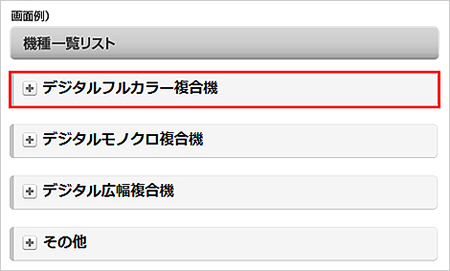
手順2
今お使いのリコー製品をプルダウンメニューから選択してください。
手順3
「検索」ボタンを押してください。
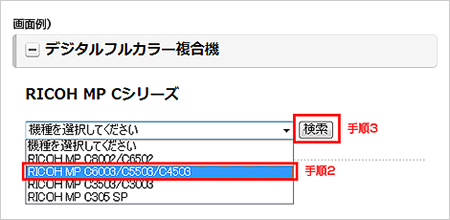
![]() 注意事項
注意事項
JavaScriptを使用しておりますので、「検索」ボタンが正しく動作しない方は、こちらをご利用ください。
1-2.「OS環境」の選択
「OS環境」は、「お客様のご利用OS」と「OS一覧リスト」の2種類の方法で選択することができます。
 「お客様のご利用OS」
「お客様のご利用OS」
「お客様のご利用OS」の自動表示機能は、お客様が利用しているパソコンのOSがMicrosoft Windowsで、WebブラウザがMicrosoft Internet Explorerの場合、該当するダウンロードページのリンクが自動的に表示されます。ダウンロードをご希望のOSの場合、選択してください。
利用環境
・パソコン:Windows® 2000/XP/Windows Vista®/7/8/8.1/Windows Server®2003/2003 R2/2008/2008 R2/2012/2012 R2
・ブラウザ:Microsoft Internet Explorer Ver.7.0以上
![]() 注意事項
注意事項
・OS名が表示されない、または別のOSをご希望の場合は、「OS一覧リスト」をご利用ください。
・ご利用のOSによっては、複数のOSが表示される場合があります。ご利用OSを選択してください。
画面例)「お客様のご利用OS」が表示される場合
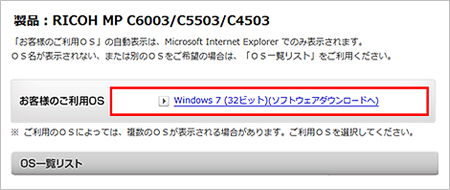
※1-3「ドライバー」の選択に進んでください。
 「OS一覧リスト」で選択する場合
「OS一覧リスト」で選択する場合
手順1
OSのカテゴリを選択してください。
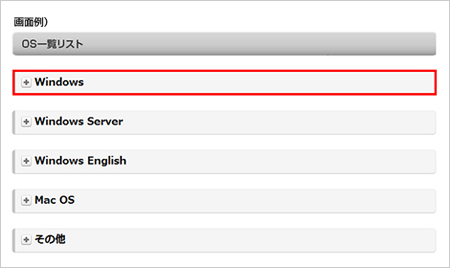
手順2
OSを選択してください。
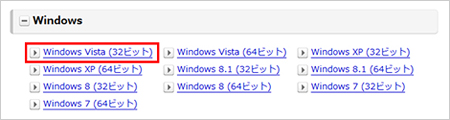
![]() 注意事項
注意事項
・ご利用OSのビット数(32ビット/64ビット)を間違わないように選択してください。
1-3.「ドライバー」の選択
手順1
目的にあったドライバーを選択し、「ダウンロード」ボタンを押してください。
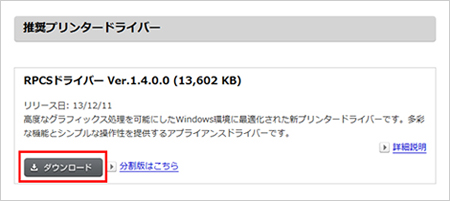
手順2
「実行」もしくは「保存」を選択してください。
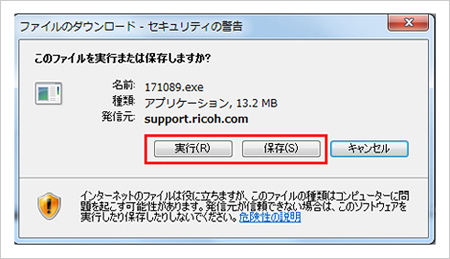
(補足)画面の見方
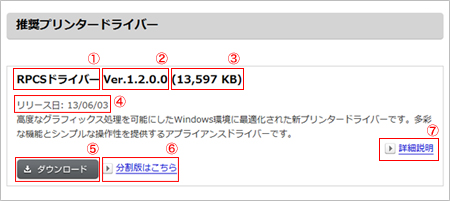
項目説明
| No | 項目説明 |
|---|---|
| ドライバーの種類 | |
| バージョン情報 | |
| ダウンロード容量 | |
| ホームページに公開された日付 | |
| HTTP送信での一括ファイルダウンロード | |
| 分割ファイルダウンロードへのリンク | |
| ドライバーの補足説明ページへのリンク |
ダウンロード種類
| 種類 | 項目説明 |
|---|---|
| RPCSドライバー | 高度なグラフィックス処理を可能にしたWindows環境に最適化されたプリンタードライバーです。多彩な機能とシンプルな操作性を提供するアプライアンスドライバーです。通常はRPCSドライバーをダウンロードしてご利用ください。 |
| RPCS Basicドライバー(カラー版) | RPCS言語に対応している機種で利用することができる機種共通のプリンタードライバーです。カラー版はカラー/モノクロの選択が可能です。 |
| RPCS Basicドライバー(モノクロ版) | RPCS言語に対応している機種で利用することができる機種共通のプリンタードライバーです。モノクロ版はモノクロのみ選択が可能です。 |
| RPCSラスタードライバー | RPCSドライバーの機能に、ラスタライズ機能(文字や画像のデータを色付きの小さな点の集まりで表現する機能)を搭載したジェルジェットプリンター用のプリンタードライバーです。高度なグラフィックス処理を可能にしたWindows/Macintosh環境に最適化されたプリンタードライバーであり、多彩な機能とシンプルな操作性を提供するアプライアンスドライバーになります。 |
| PSドライバー | プリンターをPostScriptプリンターとして使用し印刷を行うことができます。ご使用される対象OS毎にWindows環境用のものとMacintosh環境用のものがあります。(Mac OS XについてはPPDインストーラーで提供されます) PS3が使用可能なオプションカードが装着されているリコー製品でのみ利用できます。 |
| RP-GL/2ドライバー (CAD用) | RP-GL/2モードを利用して印刷を行うためのプリンタードライバーです。 本ドライバーはCADアプリケーションでの使用を目的としており、ワードプロセッサー、表計算、フォトレタッチ、ドローイング系などのアプリケーションではご使用になれません。 |
| PCL6(PCL XL)ドライバー | プリンターをPCL6(PCL XL)プリンターとして使用し印刷することができます。 PCLが使用可能なオプションカードが装着されているリコー製品でのみ利用できます。 |
| XPSラスタードライバー | Windows Vista用に開発されたアプリケーション/ソフトウェアから印刷するためのプリンタードライバーです。 |
| PC FAX ドライバー | 各クライアントPCのアプリケーションから直接的にファクス送信を行うことを可能にします。 |
| ネットワークTWAINドライバー | TWAIN対応アプリケーションからネットワーク接続されているスキャナーを制御してスキャニングするドライバーです。 ※TWAINドライバーは32bit版ドライバーとなりますので、64bit版対応アプリケーションからのご利用は保証をいたしておりません。64bit版PC上では32bit版対応アプリケーションにてご使用ください。 |
| Network WIA Driver | WIA対応アプリケーションからネットワーク接続されているスキャナーを制御してスキャニングするドライバーです。 |
| ICMプロファイル | Windowsに搭載されたカラー補正機能をご利用になる際に、リコーのプリンターのカラー特性を活かすために使用するプロファイルです。 |
| RP-GL/2 カラープロファイル 設定ツール | RP-GL/2ドライバーの「カラーマッチング」の選択肢に対して、組み込まれているカラープロファイルと、ツール上で選択した機種用のカラープロファイルを差し替えることができます。 |
(補足)
RPCSドライバーをホームページからダウンロードしてインストールする方法は以下をご参照ください。
(補足)
今お使いのドライバーを調べる方法
![]() お使いのプリンタードライバーの印刷設定を開きます。
お使いのプリンタードライバーの印刷設定を開きます。
![]() [初期設定/バージョン]タブをクリックします。
[初期設定/バージョン]タブをクリックします。
※[初期設定]タブの表示がない場合(ワンクリック設定でお使いの場合)は、[印刷機能]タブで[初期設定]をクリックします。
※[初期設定]タブが表示されない場合は、今お使いのドライバーはRPDLドライバーです。
![]() [バージョン情報]をクリックします。
[バージョン情報]をクリックします。
下記のように表示された場合、今お使いのドライバーはRPCSドライバーです。

2.ユーティリティーページの使い方
ユーティリティー名称部分をクリックしていただくとユーティリティー選択画面が表示されます。ここで該当するユーティリティーをクリックしていただくと、補足説明書が表示されダウンロードができます。
3.トラブルシューティング
ドライバーダウンロードができない
1.時間帯をおいて再度アクセスしてみてください。
ダウンロードサービスへのアクセスが混雑いたしますとつながりにくいことがあり、エラー表示を返す場合があります。このような時は時間をおいて、再度アクセスを試みてください。
2.推奨ブラウザからアクセスしてみてください。
リコーダウンロードサービスをご利用の際には下記のブラウザを推奨しております。これら以外の ブラウザをご使用の場合は、推奨ブラウザを使用してみてご確認ください。
推奨ブラウザは次のリンク先をご確認ください ![]() 推奨ブラウザについて
推奨ブラウザについて
3.LAN環境を確認してみてください。
LAN接続の場合はLAN構内の回線状況、プロキシサーバー状況などからの影響も考えられます。その場合はLANのシステム管理者に状況をご確認ください。